Tren menggunakan sistem monitor ganda pada satu komputer kian menjadi sebuah kebutuhan berkat sifatnya yang mampu mendongkrak produktivitas pada hampir semua skenario pekerjaan. Apabila kamu hendak menggunakan monitor tambahan, maka ada beberapa pengaturan khusus yang harus diaplikasikan terlebih dahulu.
Dan berikut ini adalah panduan untuk setting 2 monitor pada komputer (dan laptop) Windows 10.
INFO: Tutorial berasumsi bahwa kamu menggunakan graphics card yang mendukung dua monitor atau lebih dan semua output berasal dari graphics card. Output dari sumber yang berbeda mungkin memerlukan pengaturan yang sedikit lebih kompleks. Di bawah ini adalah konfigurasi umum.
Daftar isi
#1 Pertama, hubungkan monitor dengan PC
Terdengar sepele, namun tidak selalu demikian. Konektor monitor dengan port yang ada pada komputer seringkali berbeda sehingga membutuhkan ekstra konverter. Tidak hanya itu, konektor jenis VGA biasanya memerlukan ‘konverter aktif’ yang mampu mengubah sinyal analog ke digital pada port modern, seperti HDMI, DisplayPort, DVI-D, dsb.
Karena ada begitu banyak jenis konverter, saya sarankan untuk selalu membaca deskripsi fungsi produk dan review sebelum membelinya. Kesalahan memilih konverter dapat membuat beberapa fitur hilang, muncul efek flickering, hingga monitor tidak bekerja sama sekali (No Signal).
#2 Update driver graphics card ke versi terbaru
Nyalakan komputer, maka kamu akan melihat tampilan layar yang agak aneh; terlihat buram dan semuanya tampak terlalu besar. Untuk memperbaikinya, kamu hanya perlu menginstal driver graphics card terbaru. Untuk proses update driver yang instan, saya sarankan untuk melihat cara update semua driver Windows 10 ini.
Selain itu, ada baiknya juga untuk update Windows 10 untuk berjaga-jaga apabila ada masalah kompatibilitas dengan driver yang baru.
#3 Aktifkan mode ‘Extend’ pada Windows

Selanjutnya, kita akan membuat monitor lainnya tampak menyatu dengan monitor utama. Caranya dengan menekan tombol Windows+P di keyboard kemudian pilih Extend. Untuk sesaat monitor akan mati dan menyala kembali guna mengaplikasikan mode tersebut.
#4 Perbaiki posisi virtual monitor
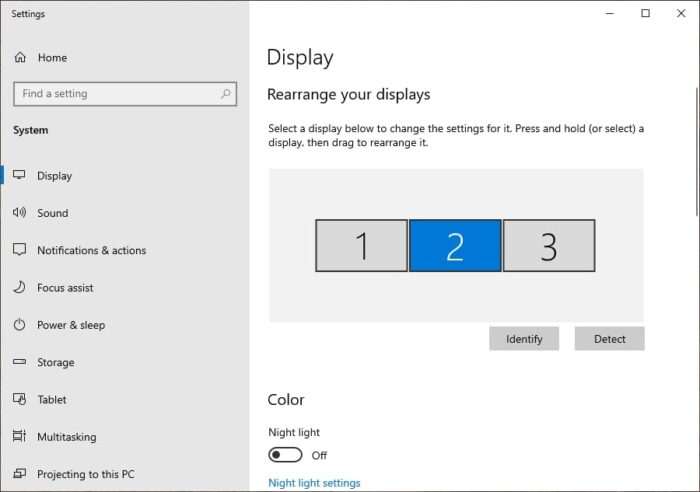
Usai mengaktifkan mode Extend, biasanya posisi monitor tampak tidak selaras. Misal ketika kamu memindahkan pointer mouse ke salah satu monitor, ia malah muncul dari arah lainnya. Maka dari itu kita perlu memberitahu Windows tentang posisi monitor yang sebenarnya.
Lihat panduan berikut.
- Klik kanan pada desktop lalu pilih Display settings.
- Klik tombol Identify untuk mengetahui nomor monitor.
- Atur posisinya dengan cara klik, lalu tahan nomor monitor, dan lepas pada posisi yang benar.
- Terakhir, klik tombol Apply.
#5 Atur resolusi monitor ke native
Ada kemungkinan monitor utama kini menampilkan resolusi gambar yang pas, namun tidak dengan monitor sekunder. Untuk mengaktifkan resolusi native alias resolusi bawaan, lihat panduan berikut.
- Klik kanan pada desktop lalu pilih Display settings.
- Klik pada nomor monitor yang ingin diatur resolusinya.
- Pada Display resolution, pilih resolusi yang dilabeli ‘Recommended’.
- Disarankan juga untuk mengatur Scale and layout pada 100%.
Punya pertanyaan seputar komputer dengan monitor ganda? Silakan tulis di kolom komentar!



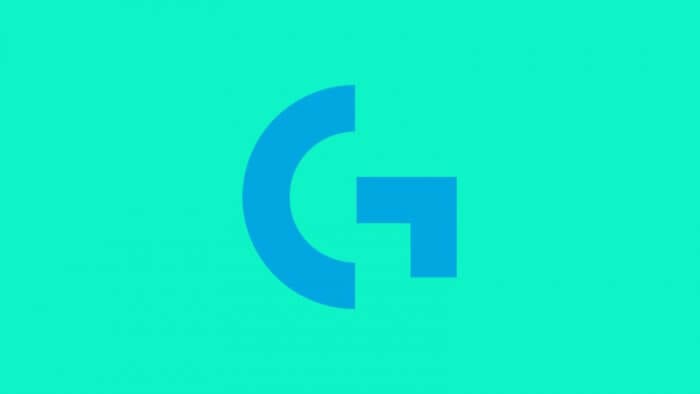


kalo client nya shutdown di desktop, apakah client lain dan server juga ikut tershutdown?
kalo client nya shutdown di desktop, apakah client lain dan server juga ikut tershutdown?
bagaimana cara membuat monitor 3 chanel >???
untuk pemakaian aplikasi saja
untuk spek kumputer berpa yang di butuhkan ??